Si utiliza Windows, el navegador Microsoft Edge está configurado como navegador predeterminado. Microsoft solo ofrece Microsoft Edge como navegador por defecto, debe instalar todos los demás navegadores usted mismo.
Aunque Edge está mejorando y utiliza en gran medida la misma tecnología que Google Chrome, la gente sigue instalando el navegador Google Chrome en masa además de Edge.
El navegador Google Chrome tiene una serie de ventajas sobre Microsoft Edge, y estas ventajas se vuelven especialmente evidentes si también utiliza una cuenta de Google, por ejemplo una dirección de correo electrónico de Gmail.
Por lo tanto, no es raro que muchas personas quieran cambiar más adelante del navegador estándar Microsoft Edge al navegador Google Chrome. Cuando cambie, es posible que desee exportar datos antiguos desde Edge e importarlos nuevamente a Google Chrome.
Esta guía le muestra cómo exportar favoritos desde Microsoft Edge e importarlos al navegador Google Chrome.
Exporte favoritos de Microsoft Edge a Google Chrome
En Google Chrome puedes importar datos directamente desde varios navegadores a Chrome. Lamentablemente no para Microsoft Edge.
Si desea mover favoritos de Edge a Chrome, primero debe exportarlos como un archivo HTML desde Edge y volver a importarlos a través de Google Chrome.
Abra el navegador Microsoft Edge. Haga clic en el icono de favoritos en la barra de direcciones. Luego haga clic en los tres puntos horizontales y luego en exportar favoritos.
Ahora guardará los favoritos de Microsoft Edge en su computadora como un archivo HTML. Importaremos este archivo HTML a Google Chrome en un momento.
Elija una ubicación conocida, como el escritorio, y haga clic en Guardar.
Ahora cierre el navegador Microsoft Edge.
Ahora es el momento de abrir el navegador Google Chrome. Haga clic en el menú en la esquina superior derecha y en el menú haga clic en Configuración.
Haga clic en Importar marcadores y configuración.
Seleccione el archivo HTML con marcadores de la lista. Luego haga clic en el botón Elegir archivo.
Seleccione el archivo HTML que contiene todos los favoritos de Microsoft Edge que exportamos anteriormente. Haga clic en Abrir.
Todos los favoritos ahora han sido importados. Habilite la opción "Ver barra de marcadores" y haga clic en Listo.
Ahora verás una barra de herramientas en la parte superior de Google Chrome con "Importado" donde encontrarás los favoritos importados.
Luego, para personalizar la barra de marcadores con los favoritos importados, escriba "chrome://bookmarks/" en la barra de direcciones.
Ahora puedes personalizar la barra de marcadores a tu gusto. De esta manera puedes crear una nueva carpeta de favoritos, cambiar el nombre, eliminar carpetas, copiar y pegar.
espero que esto te ayude. ¡Gracias por leer!
Lea también: Desinstale Microsoft Edge.

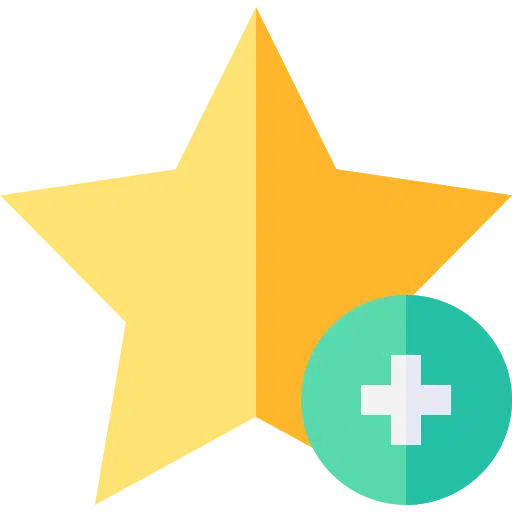
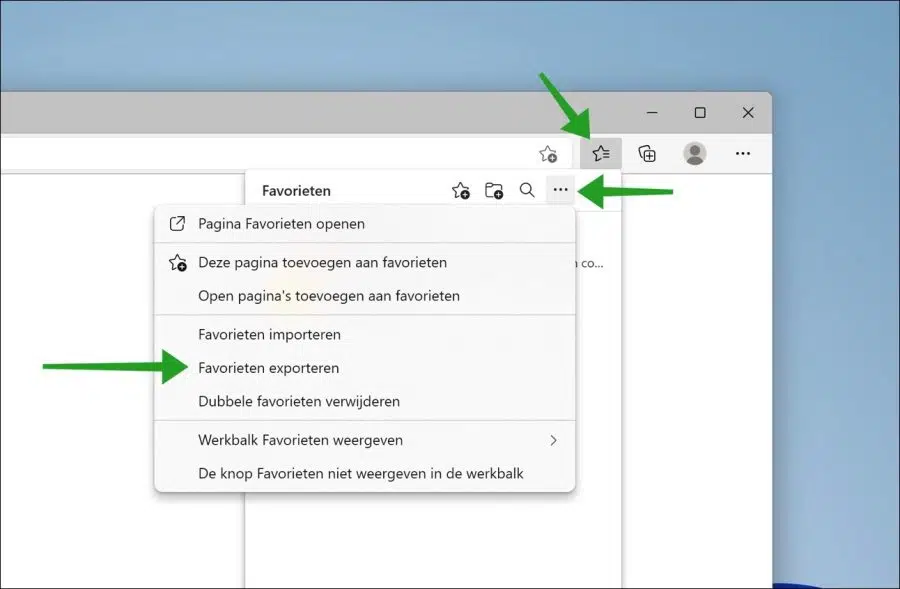
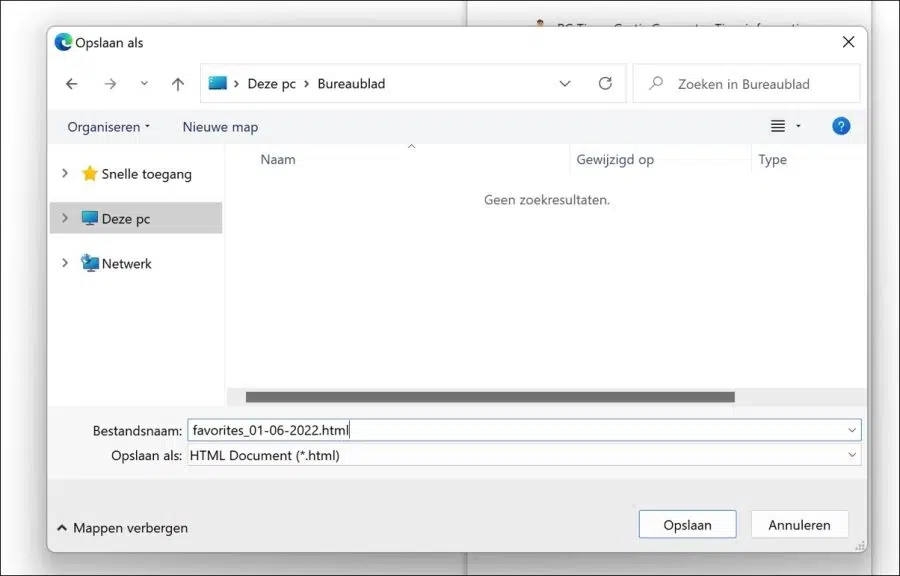
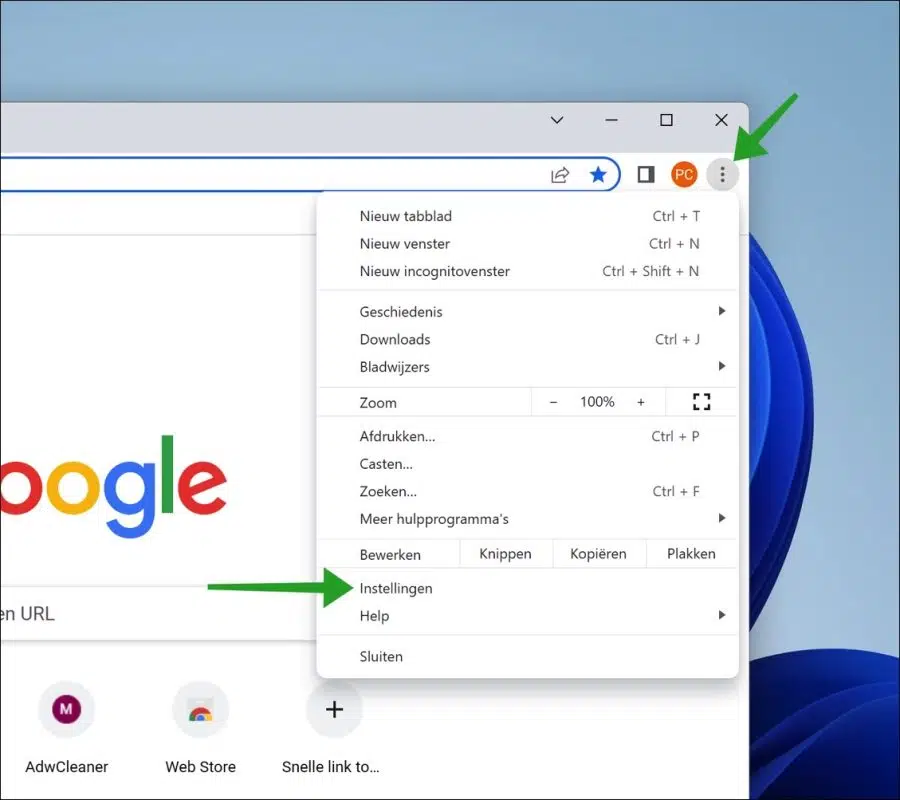
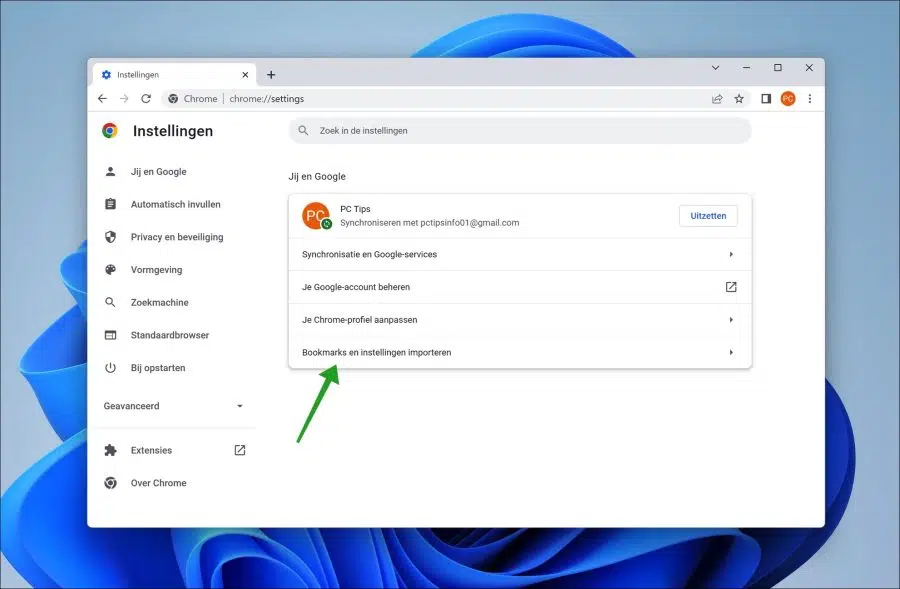
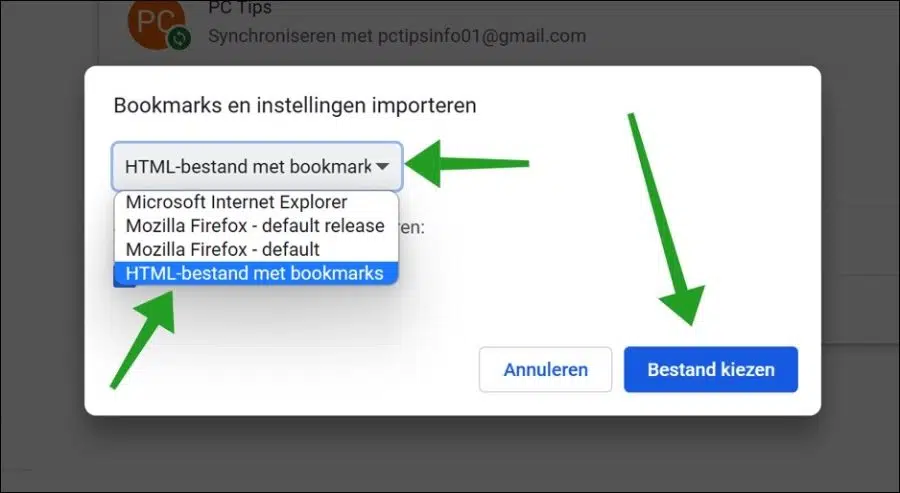
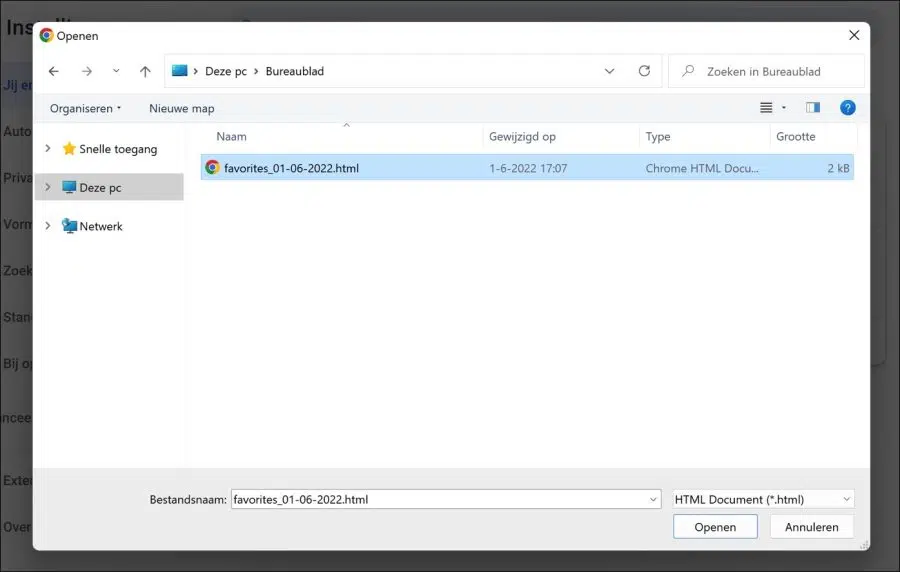
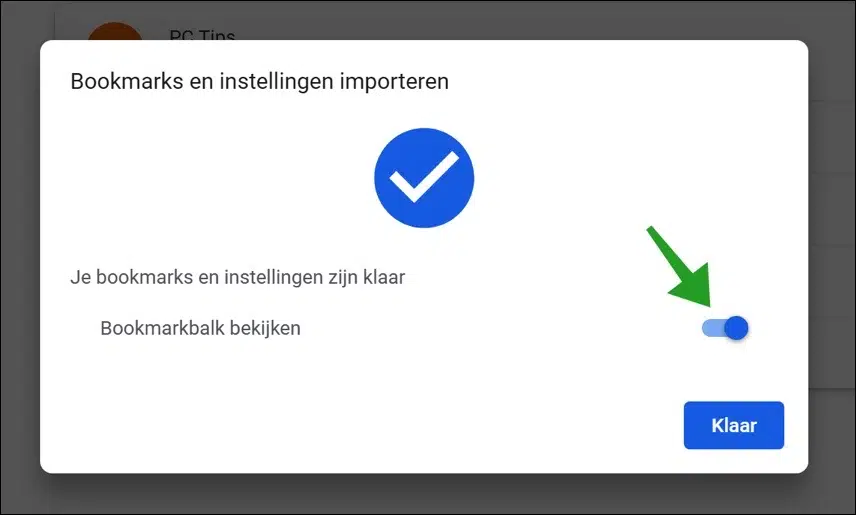
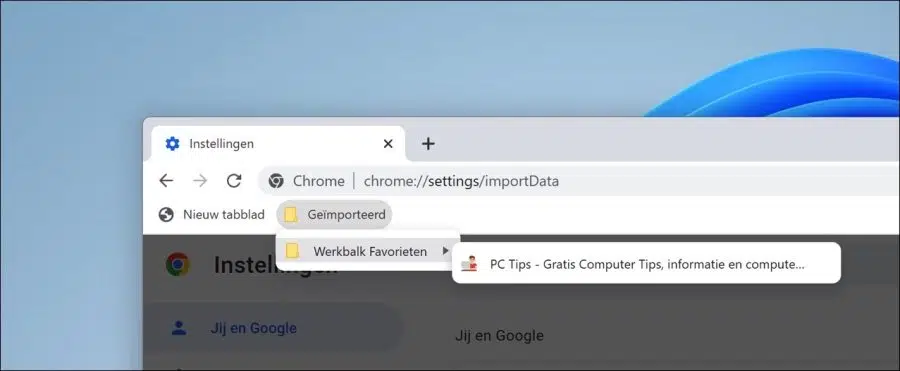
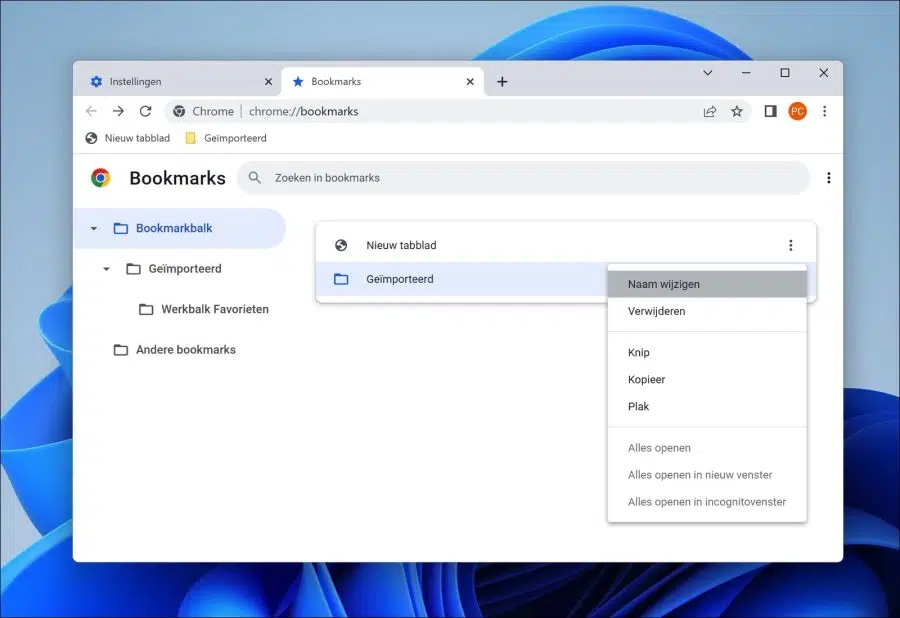
¡Gracias, me ayudaste mucho!